随着手机的普及和功能的不断升级,人们已经可以通过手机完成许多办公任务,比如编辑文档,而WPS作为一款功能强大的办公软件,在手机上也有着广泛的应用。在使用手机版WPS编辑文档时,有时我们需要调整行间距以使文章更加美观和易读。手机版WPS如何调整行间距呢?下面将为大家介绍一些方法。
手机版WPS行间距调整方法
方法如下:
1.手机打开【WPS Office】,进入页面。点击一个Word文档。
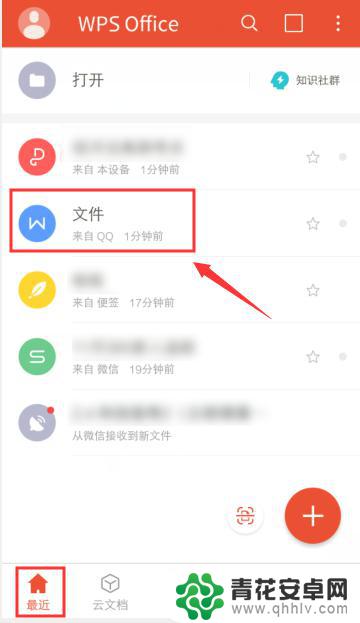
2.在文档界面,在编辑模式,选择文字。
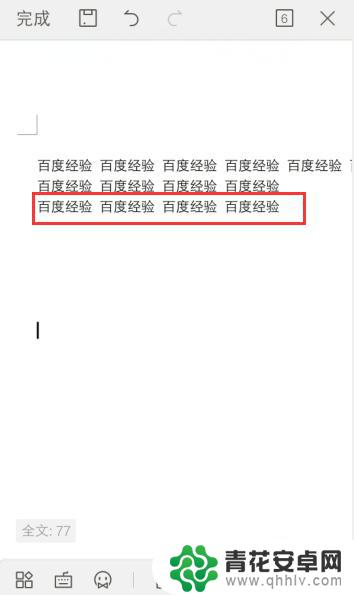
3.选择文字后,点击左下角工具图标。
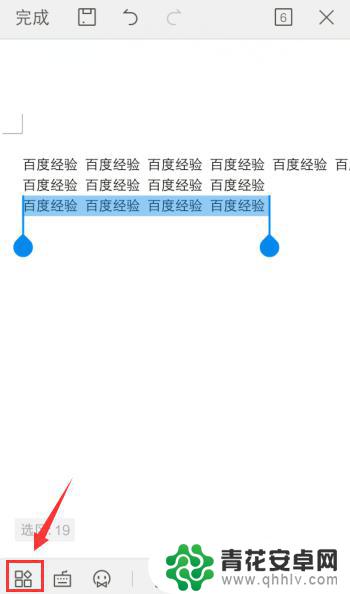
4.出现工具栏,点击【开始】,再点击【多倍行距】。
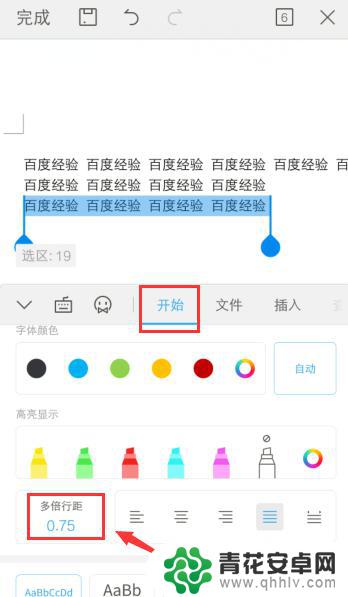
5.在多倍距离选项,选择一个行间距。
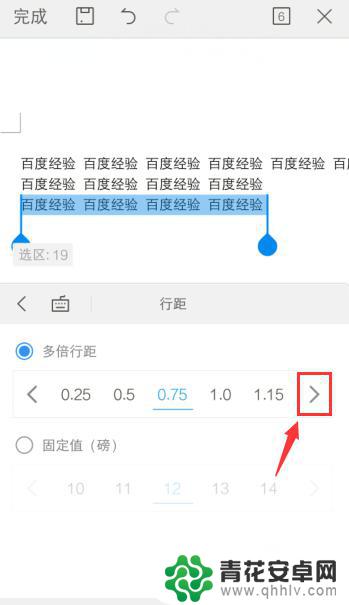
6.选择行间距后,已经调整字体的行间距。
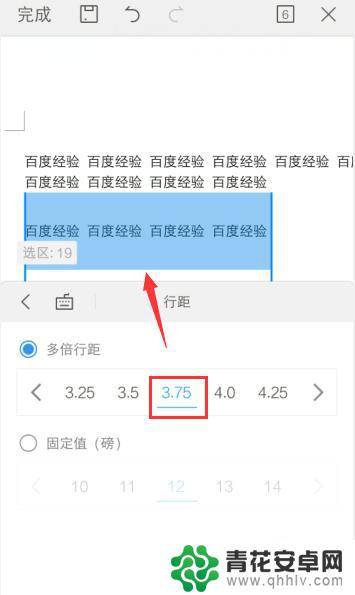
以上是关于如何在手机上调整WPS的行距的全部内容,如果您有需要,可以按照小编的步骤进行操作,希望对大家有所帮助。










